A Gmail az algoritmusát használja az e-mailek spamként és fontosként való megjelölésére. Ütemezheti e-mailjeit, vagy közvetlenül elküldheti őket, és csatolhatja a dokumentumokat, képeket, hangfájlokat, videofájlokat vagy bármilyen más fájlt. Hasonlóképpen, a Gmail az automatikus szövegkiegészítő képessége révén segíthet az e-mailek megírásában, és segíthet az e-mailek megválaszolásában. E-mail küldése közben a Gmail automatikusan felajánl egy csomó kapcsolódó e-mail címet az Ön névjegyei és korábbi e-mailjei alapján. De bosszantónak találja az e-mailek automatikus kitöltési funkcióját, vagy nem tetszik? Ez a cikk bemutatja, hogyan törölhet e-mail-címeket a Gmail automatikus kitöltési funkciójából Android rendszeren, és hogyan távolíthat el e-mail-javaslatokat a Gmail alkalmazásból. Azt is segít megtudni, hogyan távolíthat el egy e-mail fiókot a Google-ból, és hogyan törölhet egy Gmail-címet iPhone-járól.
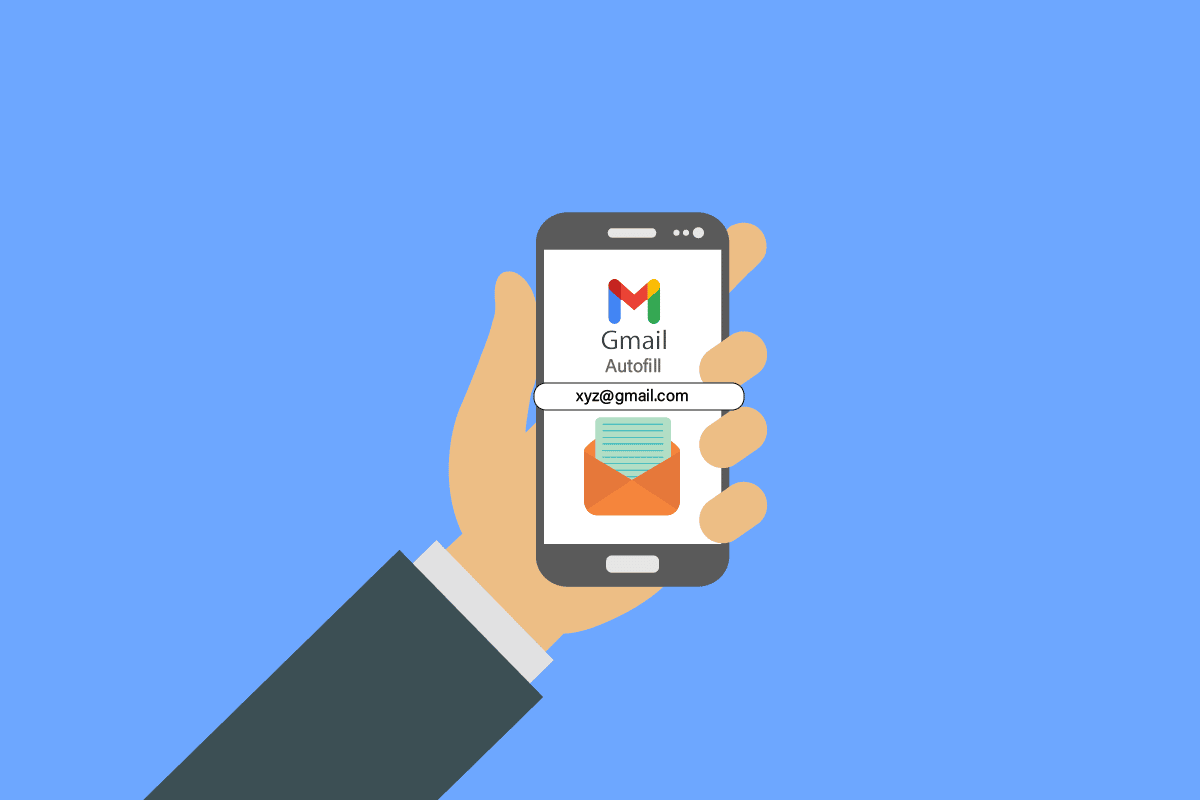
Tartalomjegyzék
Az e-mail címek törlése a Gmail automatikus kitöltéséből Androidon
A Gmail, a Google által biztosított ingyenes e-mail szolgáltatás, több mint egymilliárd felhasználóval rendelkezik szerte a világon. Valószínűleg minden okostelefon-felhasználó beállította a Gmailt alapértelmezett e-mail szolgáltatásként, és szinte naponta használja. Könnyedén rendszerezheti az összes e-mailt a Gmailben a Gmail mobilalkalmazás használatával Android vagy iOS vagy a tiéd böngésző. Olvasson tovább, és megtudja, hogyan törölhet e-mail-címeket a Gmail automatikus kitöltési funkciójából Android rendszeren.
Megjegyzés: Mivel az okostelefonok nem rendelkeznek ugyanazokkal a beállításokkal, ezek gyártónként eltérőek. Ezért minden módosítás előtt ellenőrizze a megfelelő beállításokat. Az alábbi lépéseket a Realme Narzo 10-en hajtják végre.
Hogyan távolíthat el egy e-mail fiókot a Google-ból?
Ha el szeretne távolítani egy e-mail fiókot a Google-ról, olvassa el a Google-fiók eltávolítása Android-eszközről című útmutatónkat, és hajtsa végre ugyanezt.
Hogyan távolíthat el egy e-mail címet a Gmail automatikus kitöltéséből?
Ha el szeretne távolítani egy e-mail-címet a Gmail automatikus kitöltéséből, kövesse az alábbi lépéseket:
1. Látogassa meg a Google kapcsolati oldal böngészőben.
2. Kattintson az Egyéb kapcsolatok elemre a bal oldali ablaktáblában.
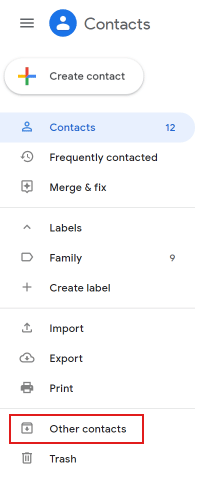
3. Mutasson az egérrel a törölni kívánt e-mail cím fölé, és jelölje be a jelölőnégyzetet.
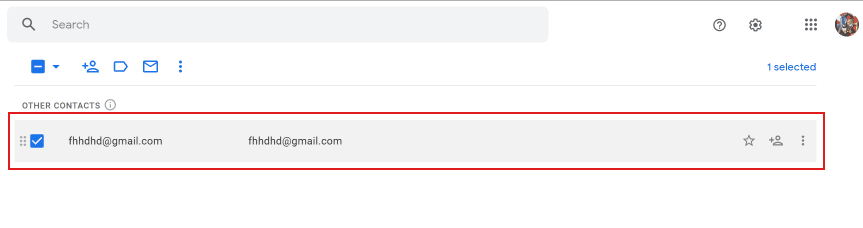
4. Kattintson a hárompontos ikonra felülről, az alábbiak szerint.
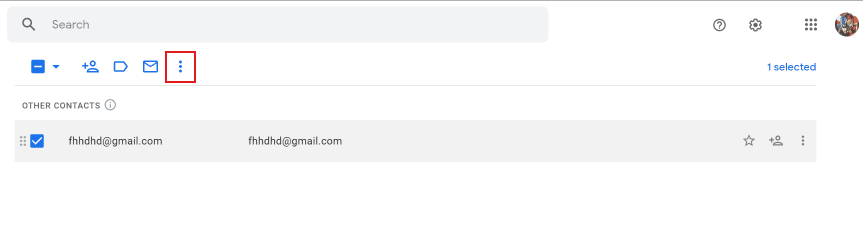
5. Kattintson a Törlés gombra.
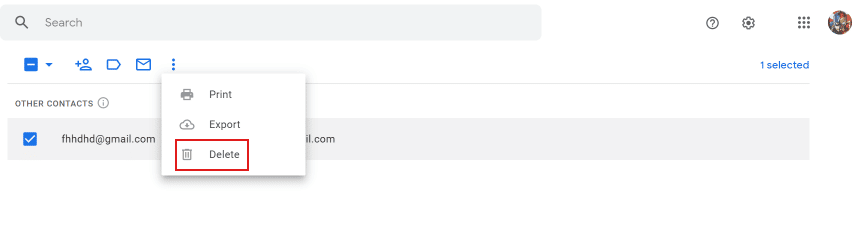
6. Az előugró menüben kattintson az Áthelyezés a kukába elemre a törlés megerősítéséhez.
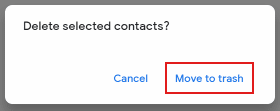
Hogyan távolíthatja el az e-mail javaslatokat a Gmail alkalmazásból?
Nem távolíthatja el az e-mail-javaslatokat a telefon Gmail alkalmazásából. Ezt a böngészőn keresztül kell megtennie úgy, hogy bejelentkezik Gmail-fiókjába a webhelyről Google kapcsolati oldal. Kövesse a fent említett lépéseket a sikeres végrehajtáshoz asztali számítógépén vagy laptopján.
Hogyan lehet e-mail címeket törölni a Gmail automatikus kitöltéséből Androidon?
Ha törölni szeretne e-mail címeket a Gmail automatikus kitöltéséből Android rendszeren, kövesse az alábbi lépéseket az e-mail címek törléséhez a Gmail automatikus kitöltéséből Android rendszeren:
1. Android-telefonján nyissa meg a Beállításokat.
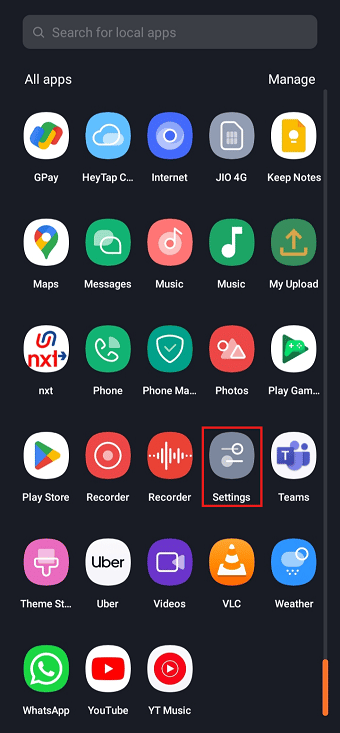
2. Görgessen le, és érintse meg a Google elemet.
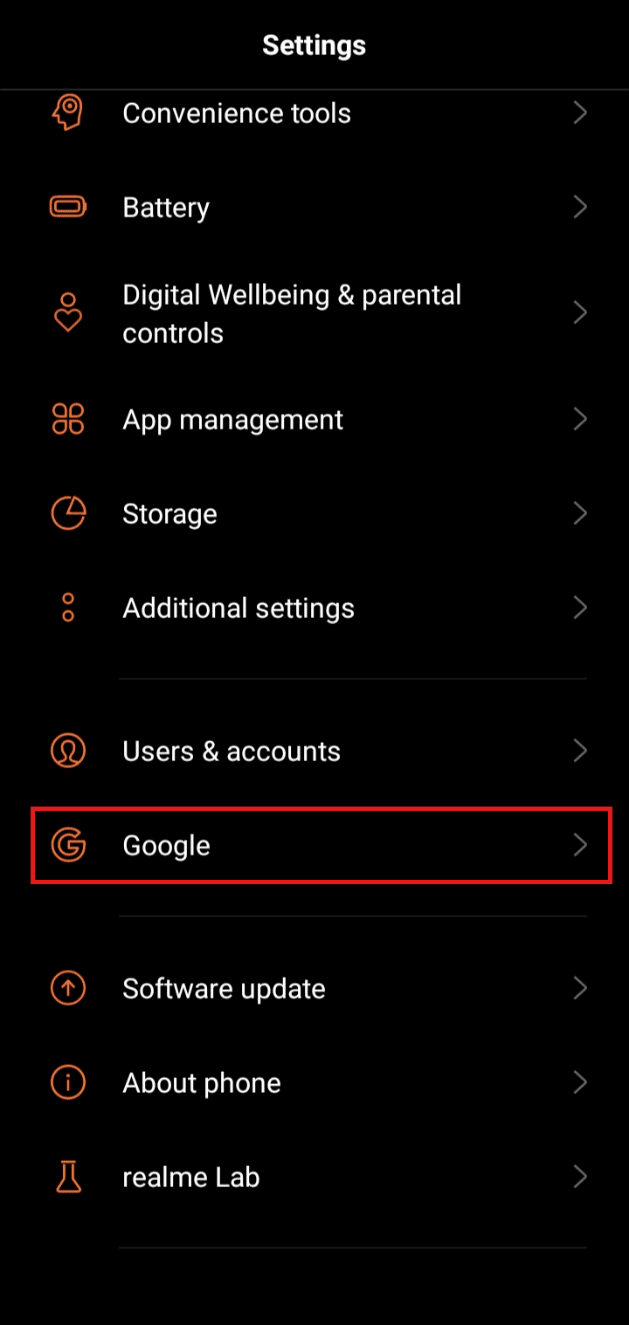
3. Érintse meg a Google Fiók kezelése menüpontot.
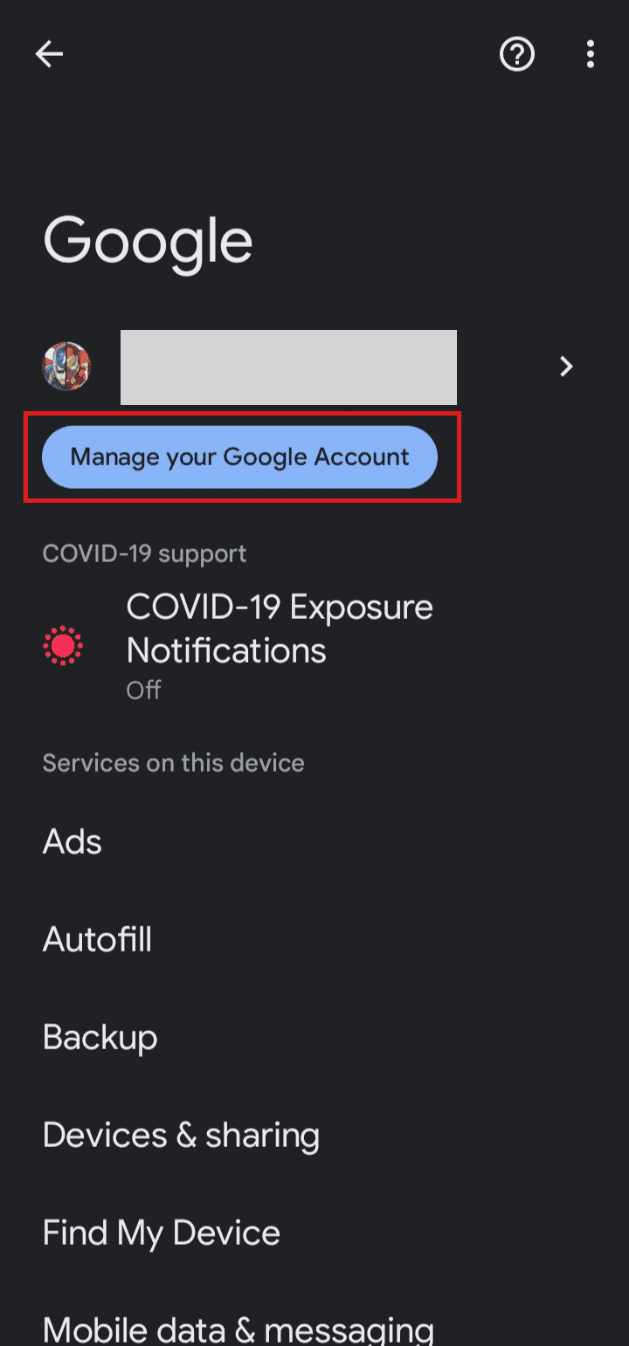
4. Érintse meg a Személyek és megosztás fület.
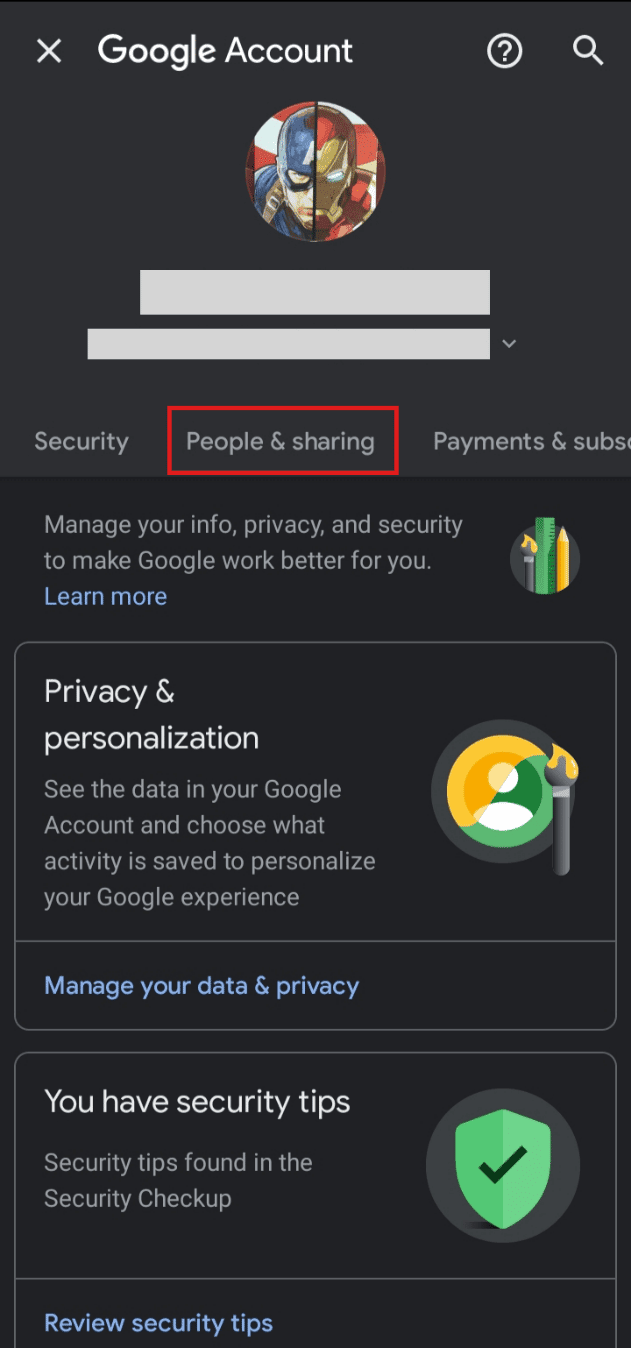
5. Érintse meg a Névjegyek menüpontot az alábbi ábrán látható módon.
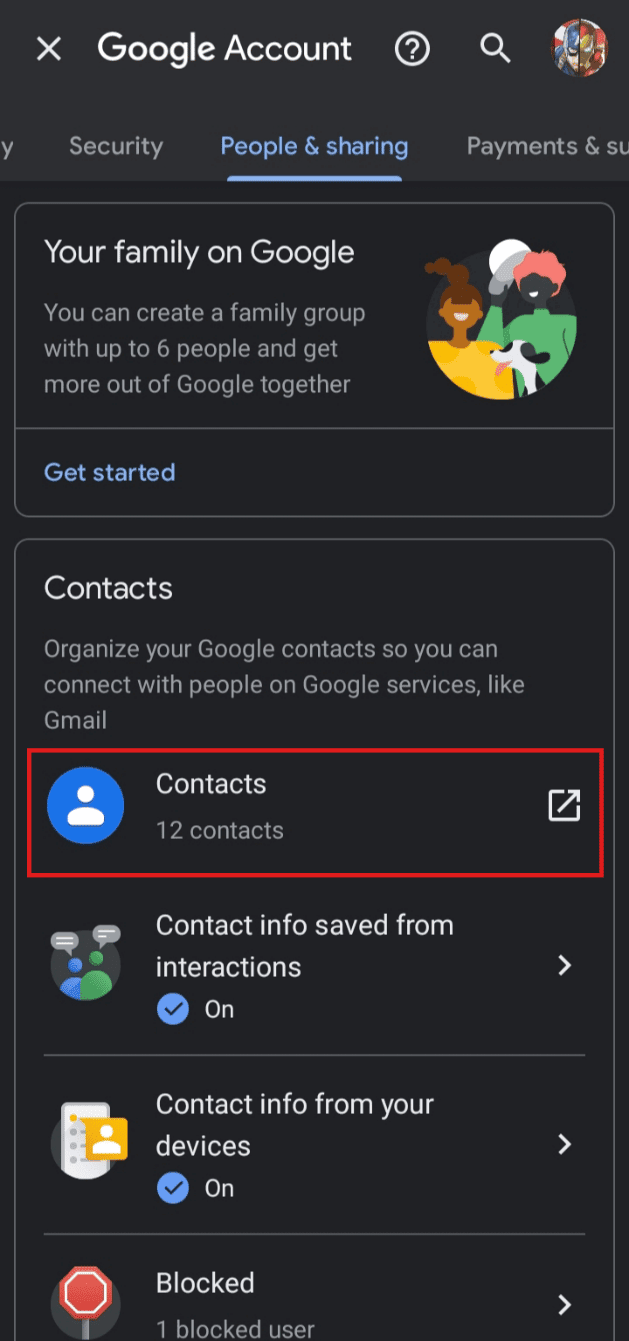
6. Érintse meg a hamburger ikont a képernyő bal felső sarkában.
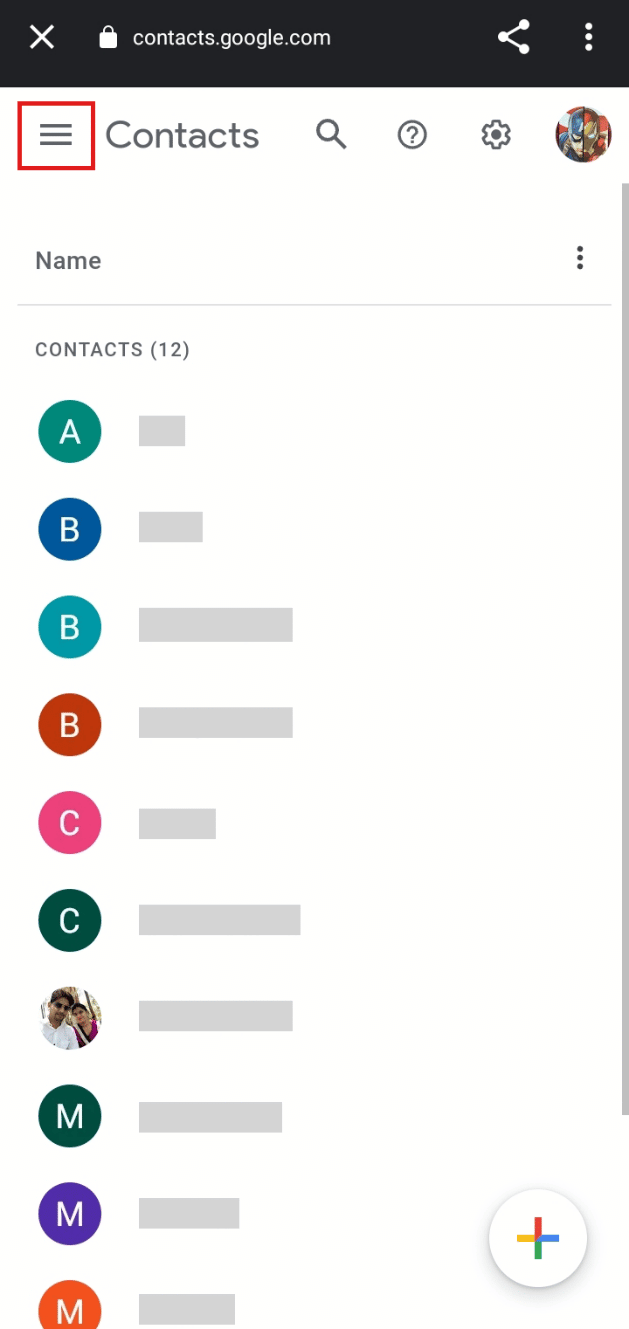
7. Érintse meg az Egyéb kapcsolatok menüpontot.
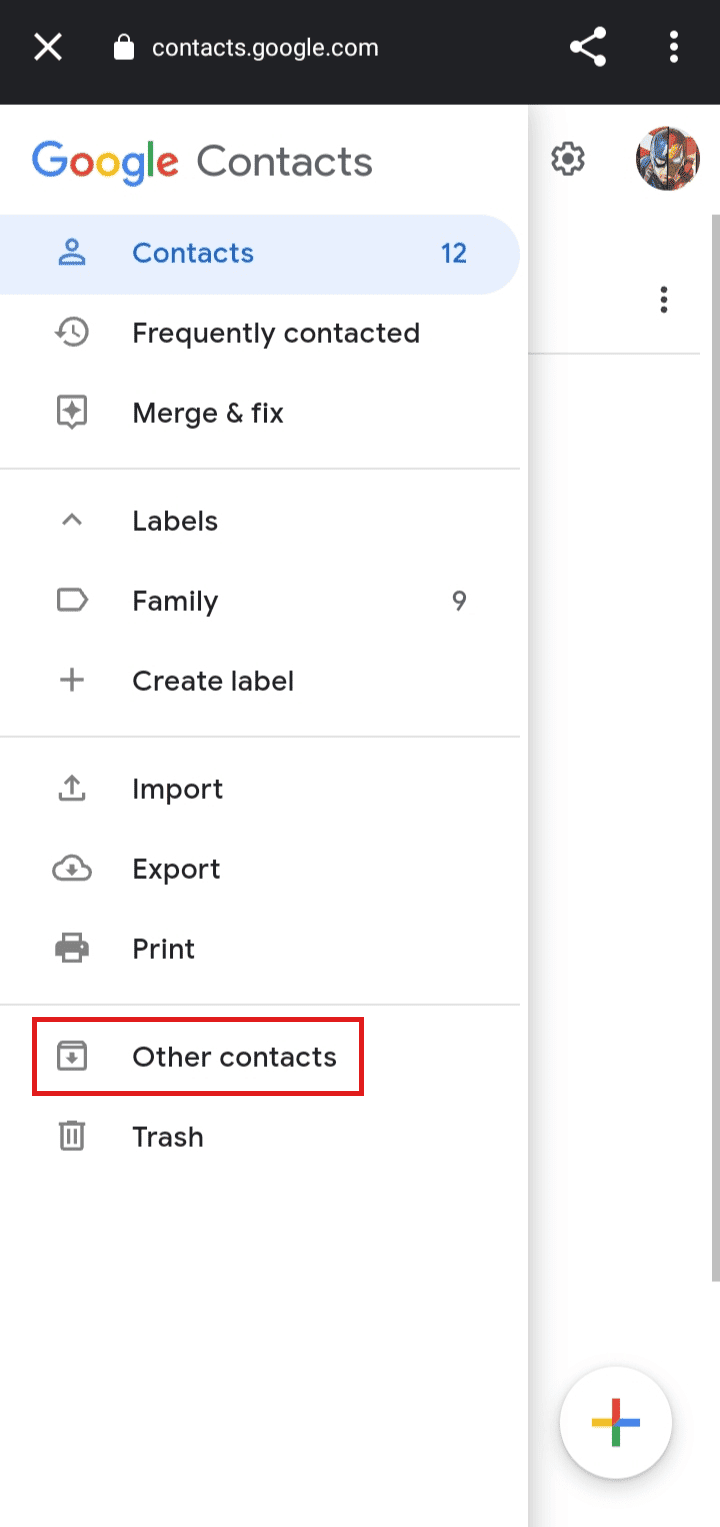
8. A törölni kívánt e-mail címek kiválasztásához érintse meg a kívánt e-mail profil ikonját.
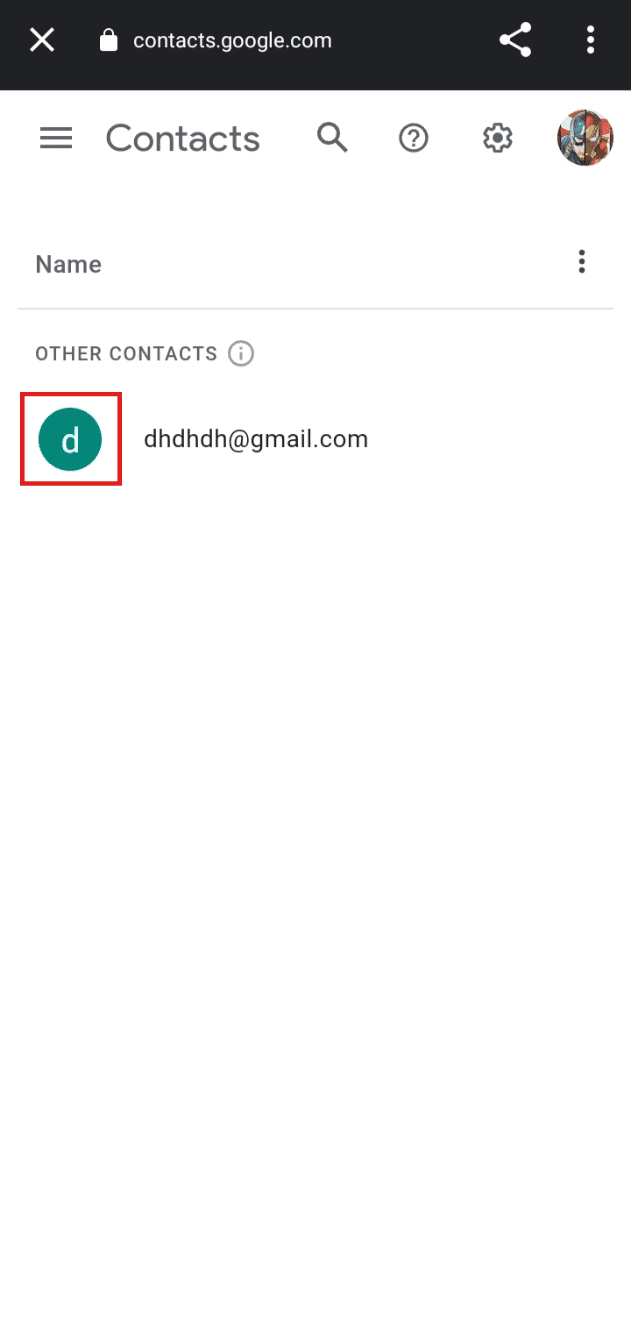
9. Érintse meg a hárompontos ikont felülről.
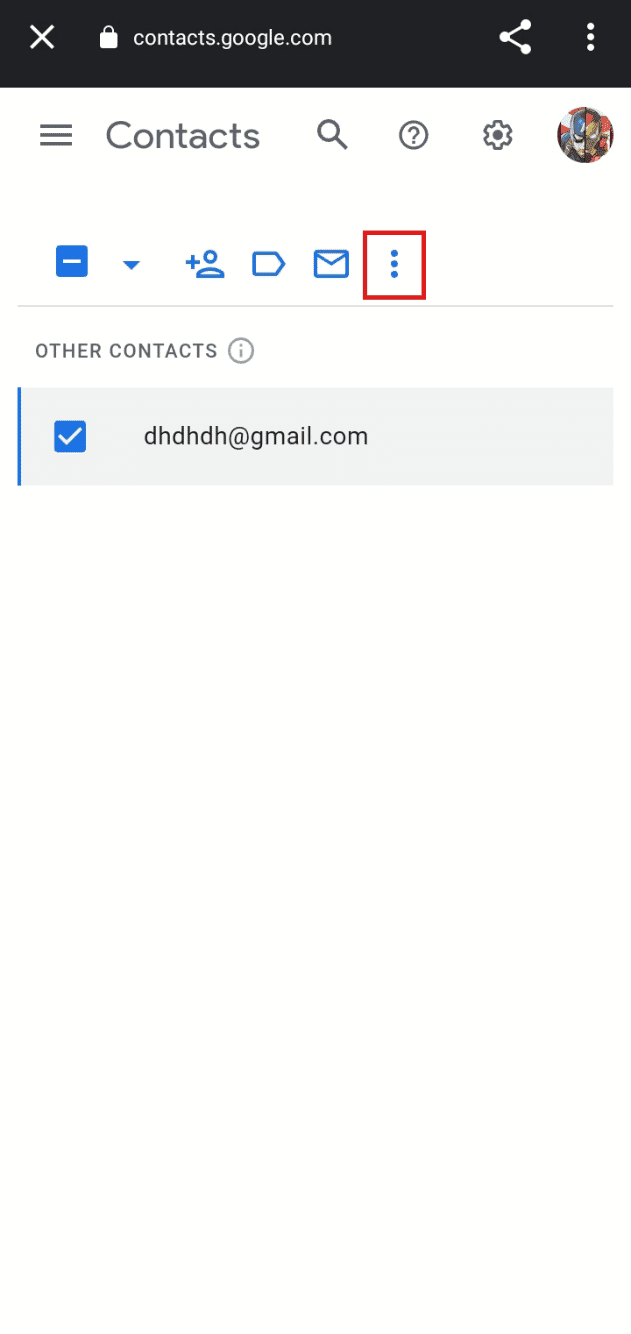
10. Érintse meg a Törlés gombot.
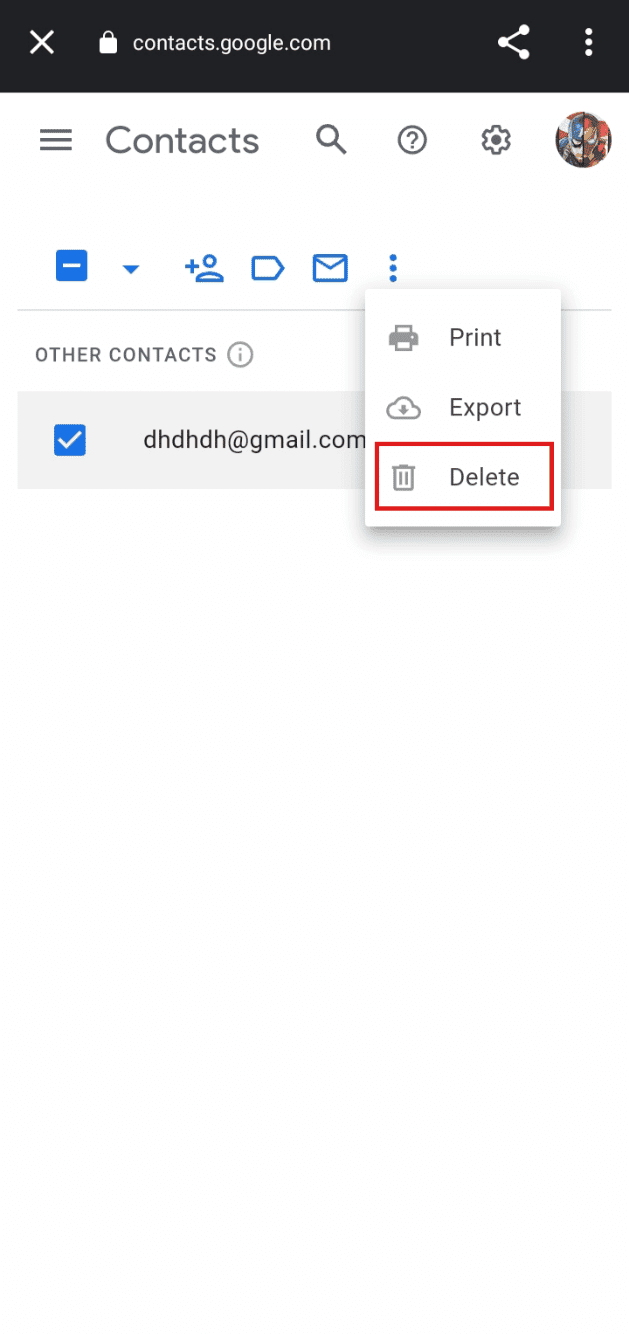
11. Érintse meg az Áthelyezés a kukába gombot az e-mail címek törlésének megerősítéséhez.
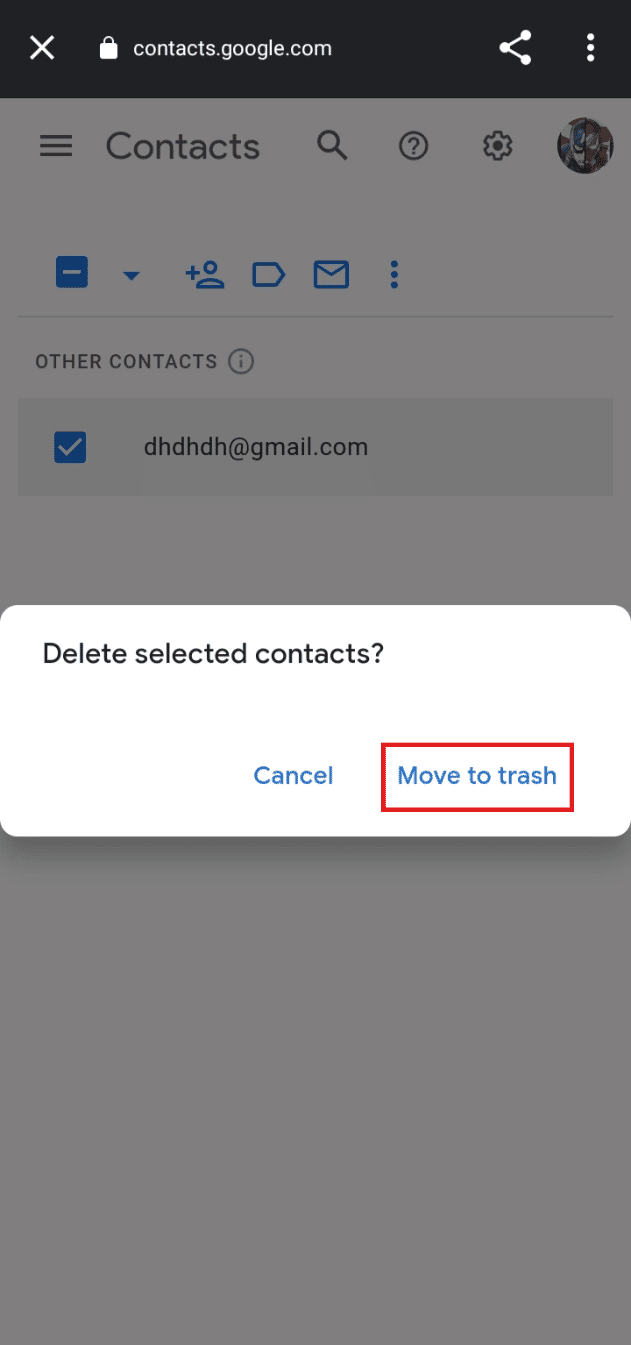
Ezzel az eljárással törölheti az e-mail címeket a Gmail automatikus kitöltési funkciójából Android rendszeren.
Hogyan lehet törölni egy Gmail-címet az iPhone-ról?
Ha törölni szeretne egy Gmail-címet iPhone-járól, kövesse az alábbi lépéseket:
1. Nyissa meg a Beállítások alkalmazást iPhone-ján.
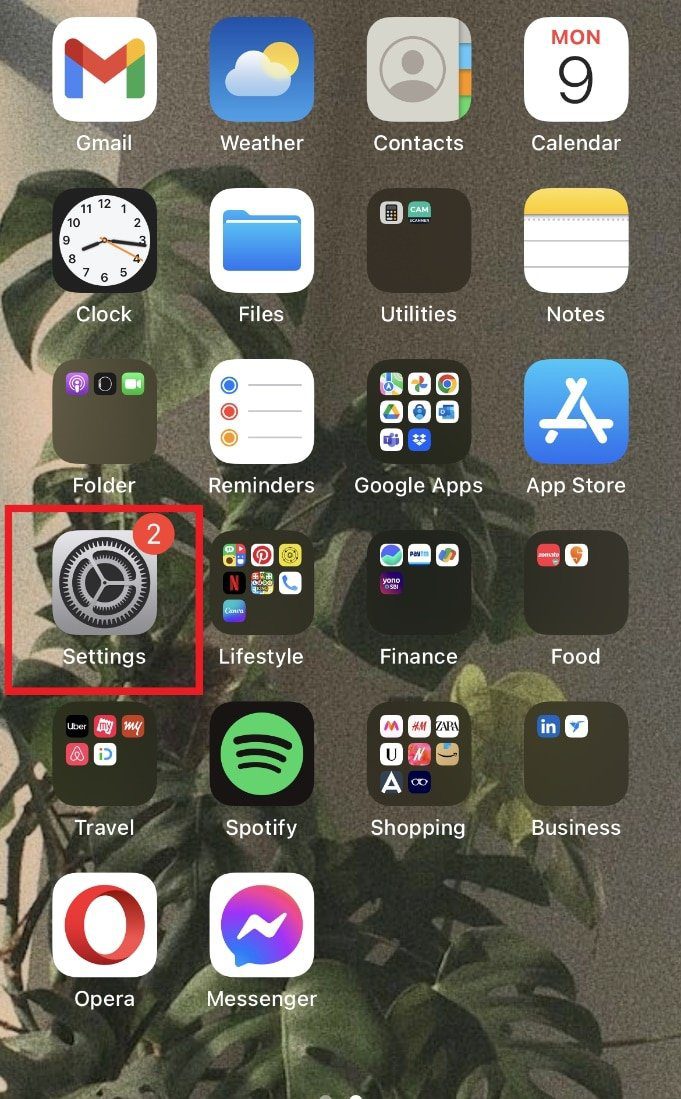
2. Érintse meg a Jelszavak és fiókok pontot.
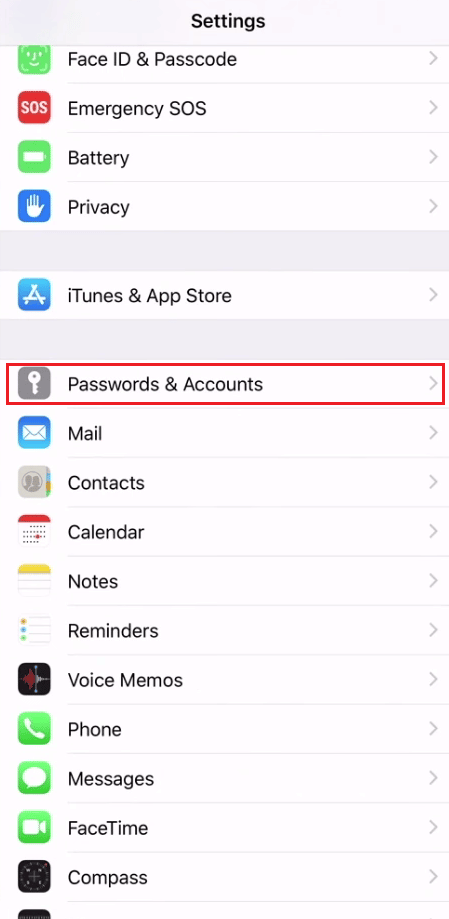
3. A fiókok listájában érintse meg a kívánt Gmail fiókot.
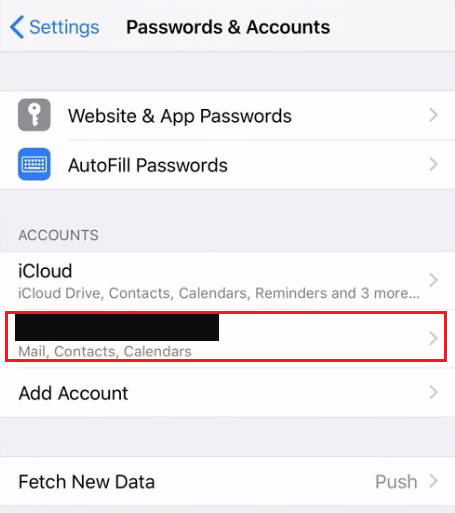
4. Érintse meg a Fiók törlése pontot.
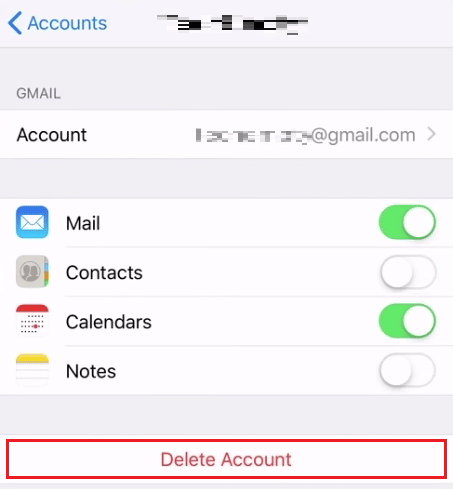
5. Érintse meg a Törlés az iPhone-omról elemet a törlés megerősítéséhez.
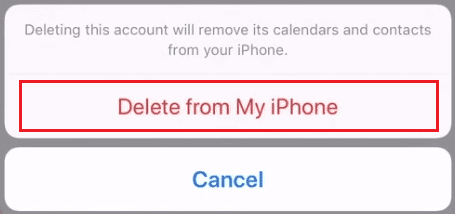
Hogyan távolíthat el egy helytelen e-mail címet az automatikus kitöltésben?
Ha el szeretné távolítani a helytelen e-mail címet az automatikus kitöltésből, kövesse az alábbi lépéseket:
1. Indítsa el a Chrome böngészőt, és kattintson a képernyő jobb felső sarkában található hárompontos ikonra.
2. Ezután kattintson a Beállítások elemre.
3. A bal oldali ablaktáblában kattintson az Automatikus kitöltés lehetőségre.
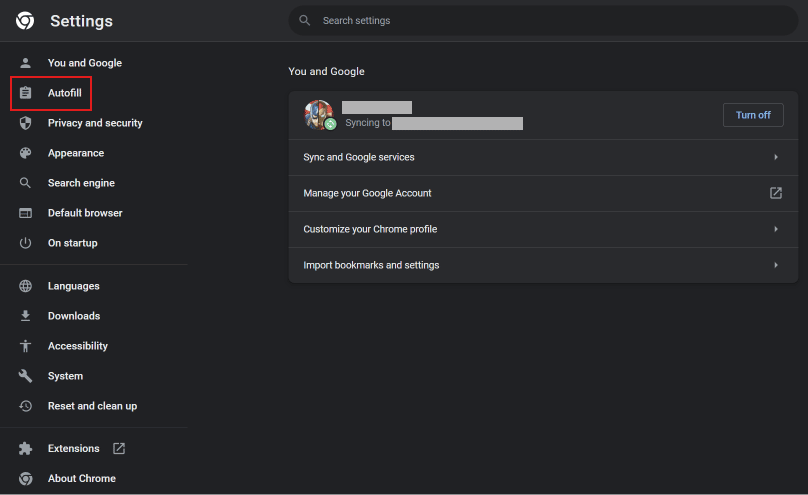
4. Kattintson a Jelszókezelőre.
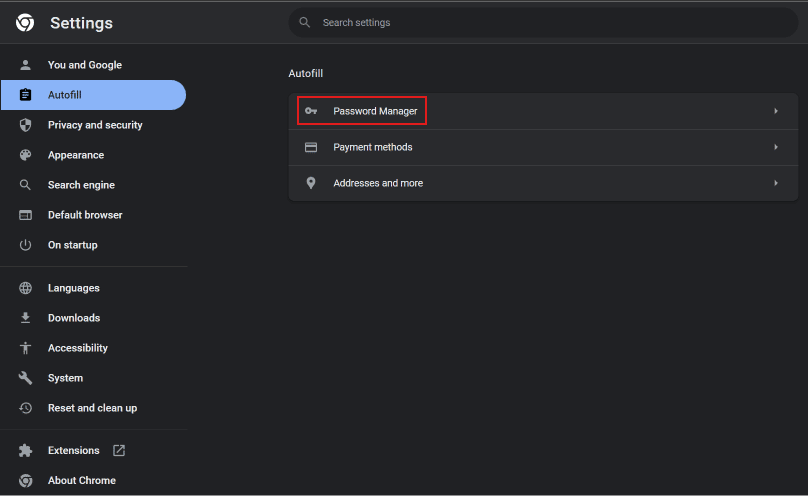
5. Keresse meg az eltávolítani kívánt hibás e-mail címet, és kattintson a mellette lévő hárompontos ikonra.
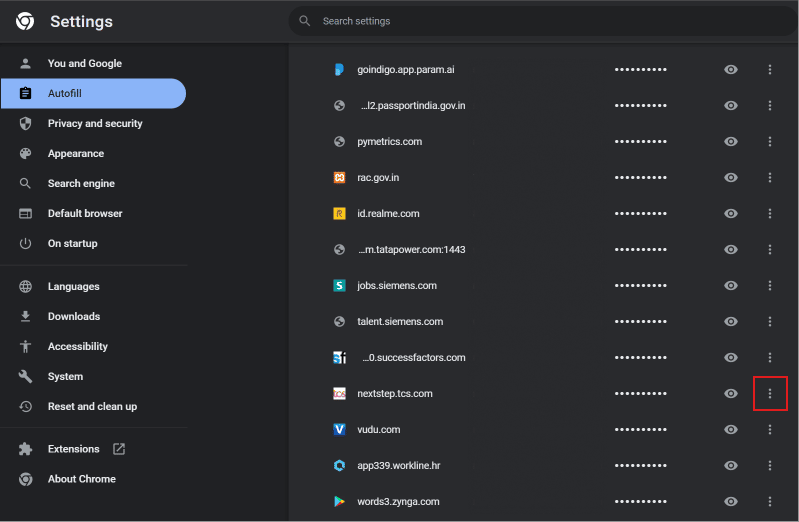
6. Kattintson az Eltávolítás gombra.
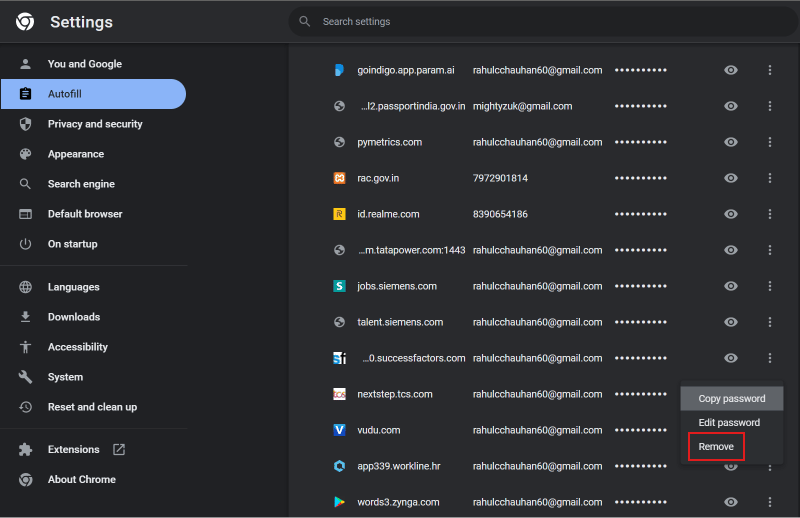
Hogyan lehet törölni a nem kívánt e-mail címeket?
A fent említett lépések végrehajtásával törölheti a nem kívánt e-mail címeket az automatikus kitöltésből.
Hogyan távolíthatja el a régi címet az automatikus kitöltésből?
A régi cím automatikus kitöltésből való eltávolításához kövesse az alábbi lépéseket:
1. Nyissa meg a Chrome böngészőt, és kattintson a hárompontos ikonra.
2. Kattintson a Beállítások > Automatikus kitöltés > Jelszókezelő elemre.
3. Kattintson a hibás e-mail cím melletti hárompontos ikonra.
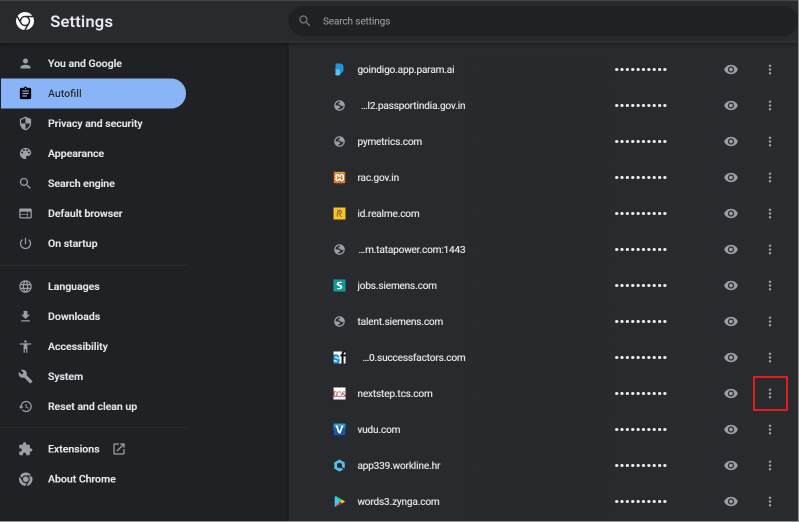
4. Kattintson az Eltávolítás gombra.
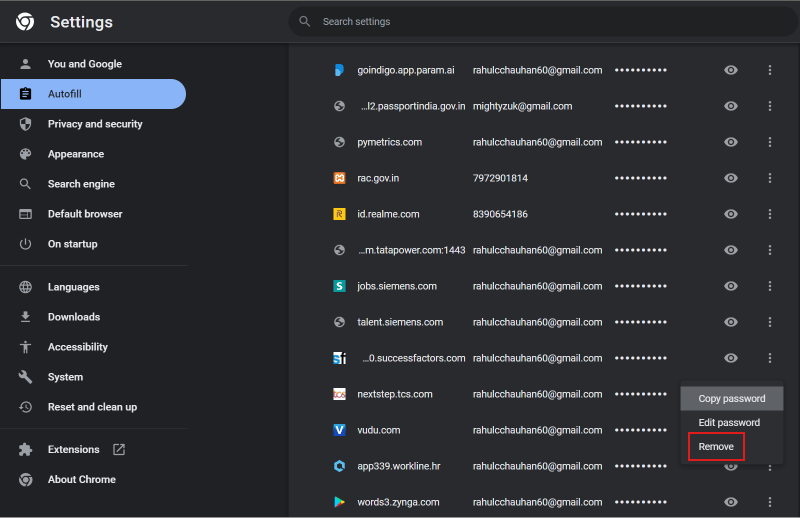
Hogyan akadályozhatja meg, hogy a régi e-mail címek automatikusan megjelenjenek a Mail App mezőjében?
Ha nem szeretné, hogy a régi e-mail címek automatikusan megjelenjenek a levelezőalkalmazás mezőjében, kövesse az alábbi lépéseket:
1. Nyissa meg a Posta alkalmazást iPhone-ján.
2. Érintse meg az e-mail írás ikont.
3. Kezdje el beírni az e-mail címet. Az alábbi e-mail-javaslatok közül érintse meg az eltávolítani kívánt e-mail cím melletti információs ikont.
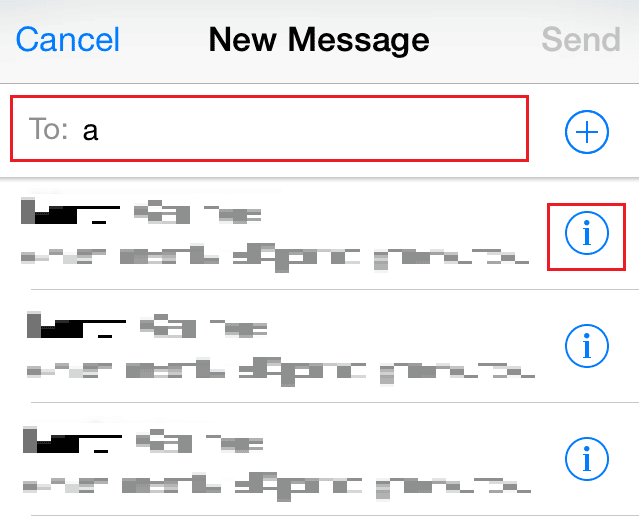
4. Érintse meg az Eltávolítás a legutóbbiakból elemet, hogy az e-mail többé ne jelenjen meg.
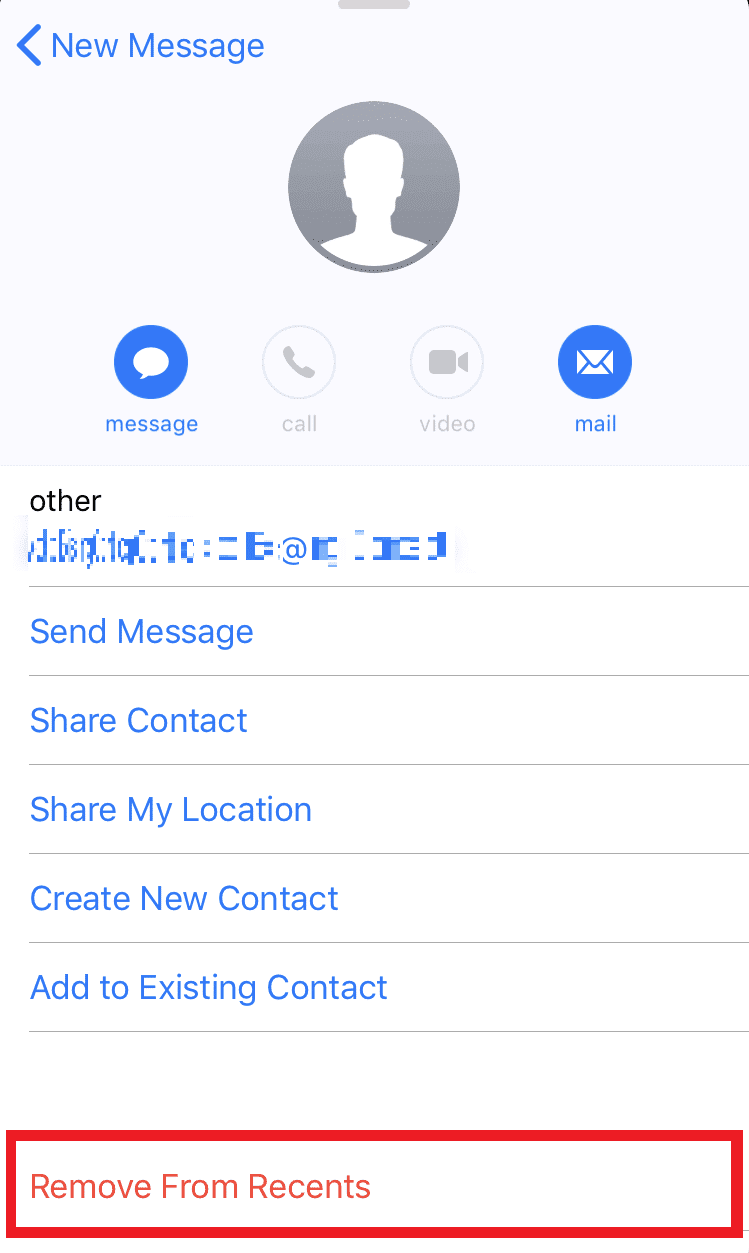
Hogyan akadályozhatja meg, hogy a levelezés automatikusan e-mail címeket adjon a névjegyekhez?
Ha nem szeretné, hogy az e-mailek automatikusan e-mail címeket adjanak hozzá a névjegyekhez, kövesse az alábbi lépéseket:
1. Látogassa meg a Gmail oldal böngészőben.
2. Kattintson a beállítások fogaskerék ikonra.
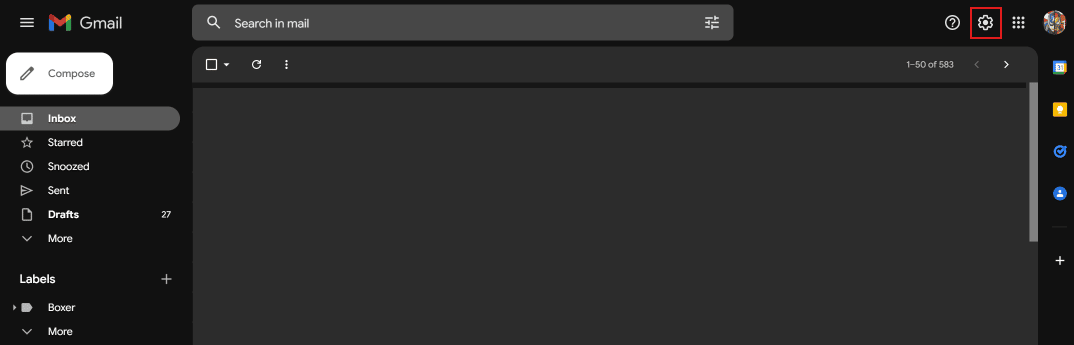
3. Kattintson az Összes beállítás megtekintése elemre.
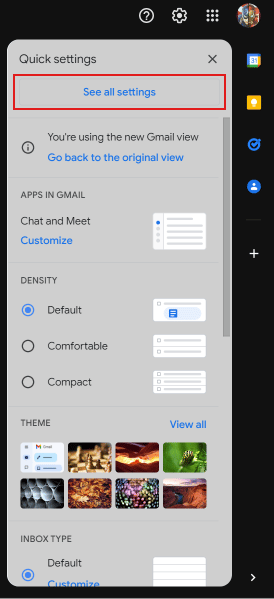
4. Görgessen le, és kattintson a Névjegyek létrehozása az automatikus kiegészítéshez: lehetőség melletti Saját névjegyeket adom hozzá.
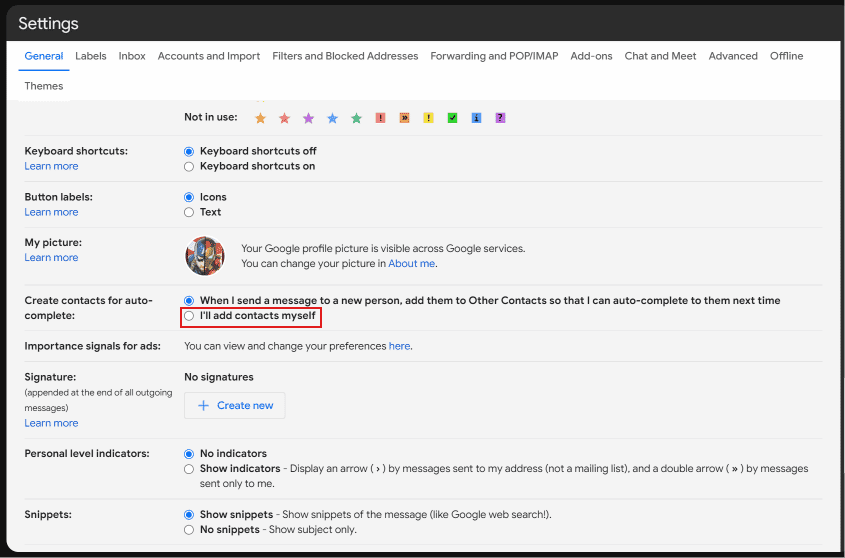
5. Kattintson a Módosítások mentése gombra.
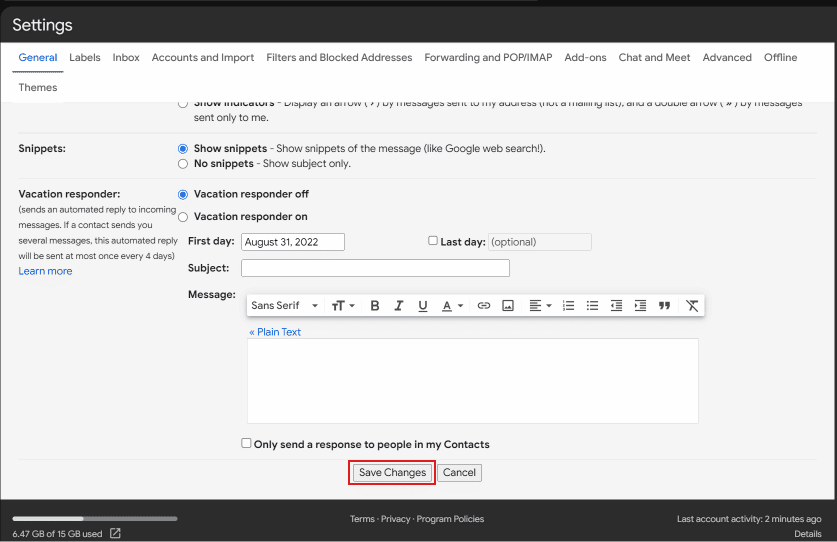
***
Reméljük, hogy ez a cikk segített megtudni, hogyan törölhet e-mail-címeket a Gmail automatikus kitöltési funkciójából Android rendszeren. Kérdéseivel és javaslataival nyugodtan forduljon hozzánk az alábbi megjegyzések részben. Következő cikkünkben azt is tudassa velünk, hogy milyen témáról szeretne tájékozódni.
